Eine detaillierte Anleitung zum Arbeiten mit Dokumenten in Nextcloud
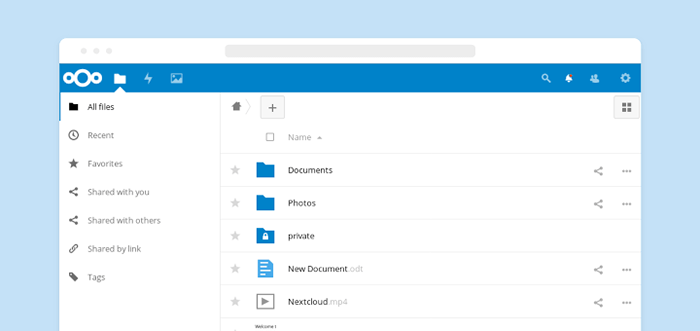
- 1813
- 289
- Janin Pletsch
NextCloud ist eine Open-Source-Content-Kollaborationsplattform, mit der ein sicherer Dateispeicher mit Freigabebereich und Synchronisierungsfunktionen erstellt werden kann. Es ist nicht allzu sehr zu sagen, dass NextCloud eine ideale Lösung für die Dateiverwaltung ist, da Sie auf dieser Plattform Dateien und Ordner auf Ihrem Computer freigeben und sie sofort mit Ihrem NextCloud -Server synchronisieren können.
NetXCloud ist jedoch nicht nur gut für Fotos und Multimedia -Dateien geeignet. Diese Plattform hat viel zu bieten, wenn Sie sich mit Office -Dokumenten befassen. In diesem Artikel werden Sie vermittelt, wie Sie mit Dokumenten in Ihrer NetXLcoud -Instanz arbeiten können.
Organisieren Sie einen zentralisierten Cloud -Speicher
Mit Nextcloud, Sie können eine bequeme Speicherumgebung erstellen, in der Sie alle Ihre Textdokumente, Tabellen und Präsentationen behalten und verwalten können. Sie können sie manuell hochladen oder Office-Dateien aus dem Speicher von Drittanbietern importieren, indem Sie die entsprechenden Apps aus dem integrierten App Store installieren.
Zum Beispiel ist es möglich, Dropbox, OneDrive und Google Drive zu integrieren. So können Sie Ihre Bürodokumente und andere Daten in den NetXCloud -Speicher importieren.
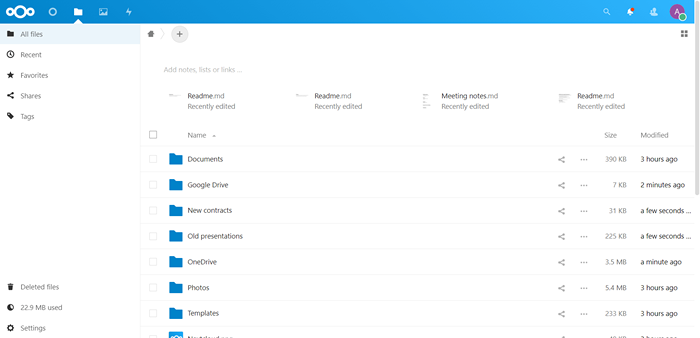 NEXTCLOUD -Dateispeicher
NEXTCLOUD -Dateispeicher Dokumente mit Leichtigkeit verwalten
Nextcloud ermöglicht es Ihnen, Dokumente auf unterschiedliche Weise zu verwalten. Sie können Ordner und Unterordner erstellen, um Dokumente verschiedener Typen separat zu halten. Sie können beispielsweise einen Ordner für Präsentationen und einen für Tabellenkalkulationen erstellen. Außerdem können Sie Office-Dateien leicht umbenennen, kopieren oder verschieben, indem Sie die erforderliche Option aus dem Kontextmenü auswählen, wenn Sie mit der rechten Maustast.
Um schnell auf die erforderlichen Dokumente zuzugreifen, können Sie sie als Favoriten markieren. Wenn Sie mit ihnen arbeiten müssen, klicken Sie einfach auf die Favoriten Symbol auf der linken Seite, und Sie werden alle verfügbaren Dokumente mit diesem Status sehen.
Eine weitere nützliche Funktion ist die Möglichkeit, Tags zuzuweisen. Wenn Sie ein Tag erstellen möchten, müssen Sie lediglich eine Datei über die öffnen Einzelheiten Sehen Sie sich im Kontextmenü an. Geben Sie dann ein, was Sie als Tag verwenden möchten. Sie dürfen einer einzelnen Datei mehrere Tags zuweisen. Alle Tags werden von allen Benutzern auf Ihrem NextCloud -Server gemeinsam genutzt.
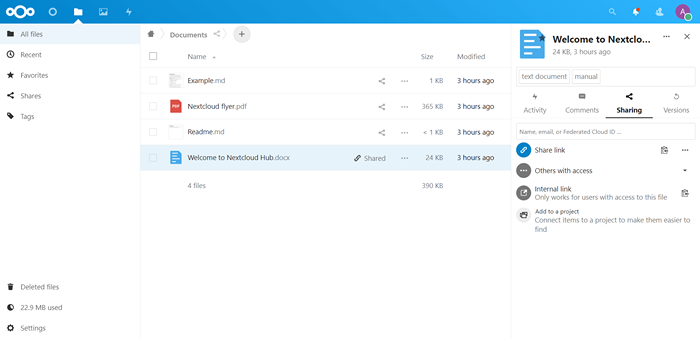 Dokumente in Nextcloud verwalten
Dokumente in Nextcloud verwalten Was mehr ist, alles Nextcloud Benutzer dürfen Kommentare hinterlassen. Du kannst den ... benutzen Einzelheiten Sehen Sie sich an, um Ihre Kommentare zu einem Dokument hinzuzufügen oder die von anderen hinterlassenen zu lesen. Kommentare sind für Benutzer sichtbar, die Zugriff auf die Datei haben.
Greifen Sie vom Desktop und Mobile über Ihre Dokumente auf Ihre Dokumente zu
NextCloud ist mit voller Unterstützung für Webdav, So können Sie einfach eine Verbindung herstellen und mit Ihren Dokumenten aus dem Nextcloud -Speicher über dieses Protokoll synchronisieren und synchronisieren. Sie dürfen eine Verbindung zu Linux-, Windows- und MacOS -Geräten sowie mobilen Apps für Android und iOS herstellen.
Sobald Sie verbunden sind, können Sie Ihren Desktop -PC oder Smartphone mit Ihrem NextCloud -Server synchronisieren. Dies ist besonders nützlich, wenn Sie ständig unterwegs sind und auf Ihre Dokumente aus verschiedenen Orten zugreifen müssen.
Dokumente mit anderen teilen
Was macht Nextcloud Großartig sind seine Fähigkeiten für die sichere Freigabe von Dateien. Als Nextcloud -Benutzer können Sie Dateien und sogar Ordner mit öffentlichen Links, anderen Benutzern und Gruppen, Kreisen und Gesprächen freigeben.
Wenn Sie ein Dokument, eine Tabelle oder eine Präsentation teilen, können Sie die Bearbeitung der Datei mit den kollaborativen Bearbeitungslösungen Ihrer nächsten Cloud ermöglichen, z.
Zusätzliche Freigabeoptionen für Office -Dateien sind:
- Download ausblenden - Diese Option beseitigt die Download -Schaltfläche, damit es unmöglich ist, die Datei herunterzuladen.
- Passwort schützen - Mit dieser Option können Sie ein Passwort festlegen.
- Ablaufdatum festlegen - Diese Option deaktiviert automatisch die Freigabe an einem festen Tag.
- Hinweis an den Empfänger - Mit dieser Option können Sie eine Nachricht an den Empfänger senden.
- Unscharf - Diese Option ist für die Rückkehr der Aktie ausgelegt.
- Fügen Sie einen weiteren Link hinzu - Diese Option ermöglicht es, verschiedene öffentliche Links mit unterschiedlichen Rechten zu erstellen.
Die interne Freigabe ist auch in NextCloud erhältlich.
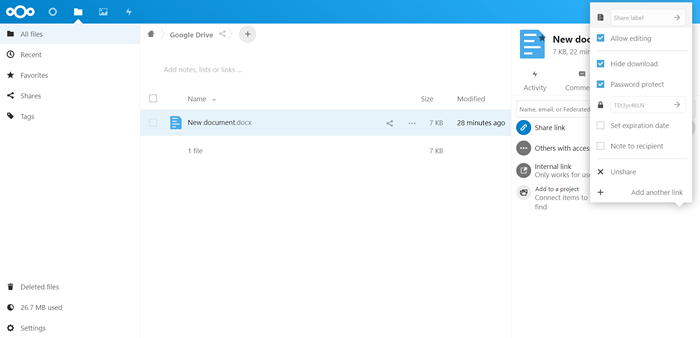 Teilen Sie Nextcloud -Dokumente
Teilen Sie Nextcloud -Dokumente Verschlüsseln Sie Ihre Dokumente
Wenn Sie sich mit vertraulichen Informationen befassen, finden Sie diese Funktion auf jeden Fall hilfreich. Tatsache ist, dass NextCloud mit einer serverseitigen Verschlüsselungs-App ausgestattet ist. Wenn Sie dies aktivieren, werden alle Ihre nächsten Dateien automatisch auf der Server-Seite verschlüsselt.
Die Verschlüsselungs -App verwendet Ihr Login als Passwort für Ihren eindeutigen Verschlüsselungsschlüssel, sodass Sie nichts tun müssen. Melden Sie sich einfach in Ihre nächste Cloud -Instanz an und verwalten Sie Ihre Bürodokumente wie normalerweise. Vergessen Sie nicht, dass Sie Ihr Passwort jederzeit ändern können.
Sie können die serverseitige Verschlüsselung in den Administratoreinstellungen aktivieren.
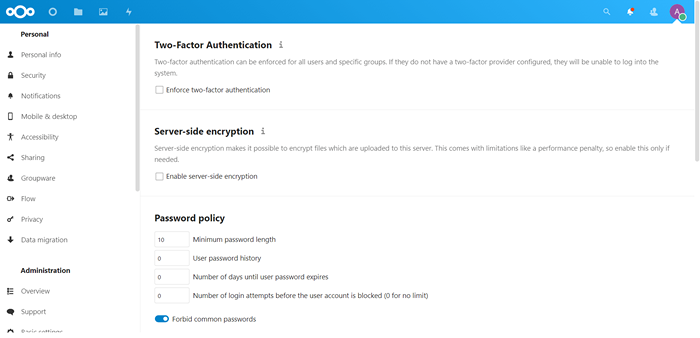 Verschlüsseln Sie NextCloud -Dokumente
Verschlüsseln Sie NextCloud -Dokumente Bearbeiten und Zusammenarbeit mit Dokumenten mit nur Office
Nextcloud integriert sich problemlos in einige Büro -Suiten, sodass Sie Office -Dokumente online erstellen und bearbeiten können. Eine der besten Lösungen sind nur Dokumente. Bei integriert, Nur Dokumente Ermöglicht es, DOCX-, XLSX-, PPTX-, CSV- und TXT -Dateien zu bearbeiten sowie PDFs anzeigen.
Mit dieser Online-Office-Suite dürfen Sie in Echtzeit mit anderen Nextcloud-Benutzern zusammenarbeiten. Für diesen Zweck, Nur Dokumente Bietet eine Reihe von kollaborativen Funktionen, darunter zwei Co-Editing-Modi (schnell und streng), Versionskontrolle und Versionsverlauf, Verfolgung von Änderungen, Kommentaren, Benutzererwartungen und Kommunikation über den integrierten Chat.
Die Zusammenarbeit mit Echtzeit-Dokumenten ist unter verschiedenen Federated NextCloud-Instanzen, die mit einem einzigen nuroffice-Dokumentserver verbunden sind, möglich.
Lesen Sie diesen Leitfaden, um herauszufinden, wie Sie nur Office -Dokumente in NextCloud integrieren können.
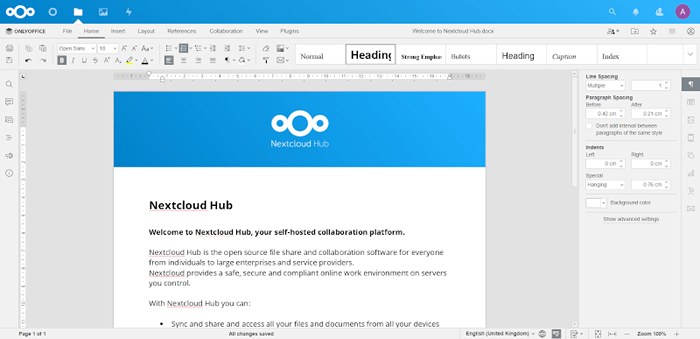 Arbeiten Sie mit nur Dokumenten mit nur Office zusammen
Arbeiten Sie mit nur Dokumenten mit nur Office zusammen Online -Formulare erstellen und ausfüllen
Abgesehen von herkömmlichen Textdokumenten, Tabellenkalkulationen und Präsentationen, Nur Dokumente Ermöglicht Ihnen auch mit füllbaren Formularen arbeiten. Mit anderen Worten, Sie können mit füllbaren Feldern an Dokumenten erstellen, bearbeiten und zusammenarbeiten. Diese Felder können unterschiedliche Typen sein. Zum Beispiel Textfelder, Optionsfelder, Dropdown-Listen, Kontrollkästchen, Kombinationsfelder und Bilder.
Beim Erstellen eines füllbaren Formulars können Sie so viele Felder nach Bedarf hinzufügen und deren Eigenschaften einstellen. Nur Dokumente Arbeitet mit DOCXF, einem eigenen Format für Formvorlagen. Wenn Sie also ein Formular erstellen, erstellen Sie eine DOCX -Datei, die Sie für gemeinsame Zwecke bearbeiten und mit anderen teilen können.
Wenn dein Docxf Form ist fertig, Sie können es speichern als Oform. Dies ist eine weitere Dateierweiterung, die vom einzigen Team entwickelt wurde. Dieses Format wird für fertige filmische Formulare verwendet. Die Hauptmeldung von Oform ist, dass eine solche Datei nur bearbeitet werden kann, außer dass Daten in die Felder eingeben können.
Wenn Sie also eine Otermorm -Datei öffnen, werden Sie keine Bearbeitungswerkzeuge sehen. Sie können durch die vorhandenen Felder navigieren und die erforderlichen Daten eingeben. Wenn die OtermOr -Datei abgeschlossen ist, können Sie sie als PDF speichern und direkt von der Editor -Schnittstelle herunterladen.
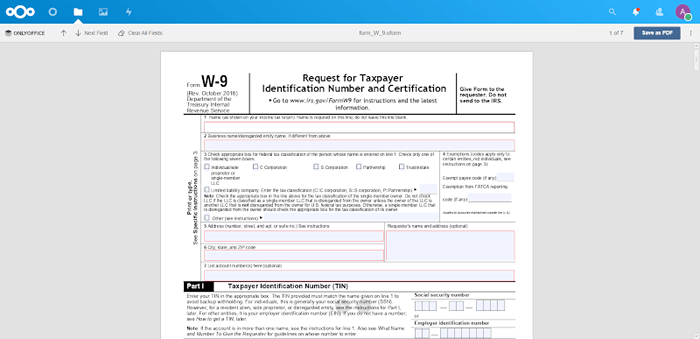 Online -Formulare erstellen und ausfüllen
Online -Formulare erstellen und ausfüllen Nutzen Sie zusätzliche Freigabeberechtigungen
Zusätzlich zu den Standardberechtigungen der Dateifreigabe, Nur Dokumente Bietet eine Reihe erweiterter Zugriffsrechte an, die Sie verwenden können, während Sie eine Office -Datei mit anderen Benutzern teilen:
- Mit voller Zugriff können Sie alles tun, was Sie wollen.
- Nur mit Ansicht können Sie die Datei zum Anzeigen öffnen, aber die Bearbeitung ist verboten.
- Mit dem Kommentieren können Sie die Datei anzeigen und Kommentare dazu hinterlassen.
- Mit der Überprüfung können Sie den Track -Änderungsmodus verwenden.
- Mit einem benutzerdefinierten Filter können andere Benutzer den festgelegten Filter bei der Bearbeitung der gemeinsam genutzten Tabelle nicht ändern.
Mit NextCloud können Sie Office-Dateien mit Drag-Drop in Talk freigeben. Alle Chat -Teilnehmer erhalten Zugriff auf die freigegebene Datei.
Konvertieren Sie Office -Dokumente in die OOXML -Formate
Nur Dokumente Enthält auch Conversion -Funktionen. Wenn Sie also andere Bürodokumente als OOXML haben, können Sie sie mit einem Klick konvertieren. Die Liste der kompatiblen Formate für die Konvertierung ist sehr lang und umfasst DOC, DOCM, DOT, DOTX, EPUB, HTM, HTML, ODP, ODT, POT, POTM, POTX, PPS, PPSM, PPSX, PPT, PPTM, RTF, XLS, XLSM, XLT, XLTM, XLTX.
Ohne Konvertierung in OOXML können Sie solche Dateien nur zum Anzeigen öffnen. Wenn Sie eine Nicht-OOXML-Datei konvertieren möchten, klicken Sie mit der rechten Maustast. Danach können Sie es öffnen und ohne Einschränkungen bearbeiten.
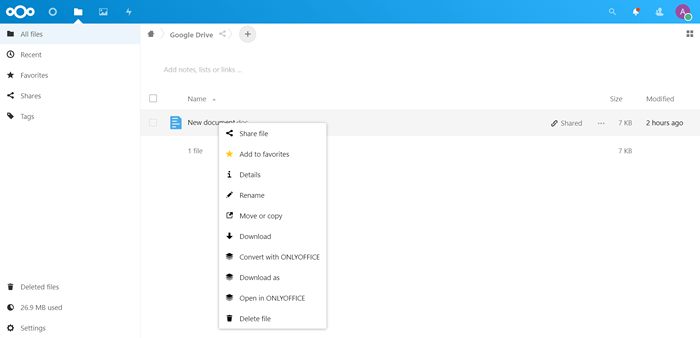 Konvertieren Sie Dokumente in das OOXML -Format
Konvertieren Sie Dokumente in das OOXML -Format Schützen Sie Ihre Dokumente
Wenn es um den Schutz des Dokuments geht, Nur Dokumente hat einige wirklich interessante Funktionen. Der einfachste Weg, um zu verhindern, dass Ihr Dokument nicht autorisierter Zugriff hat, besteht darin, ein starkes Passwort festzulegen. Wenn Sie das Dokument öffnen, müssen Sie jedes Mal das Passwort eingeben. Dies ist sehr nützlich, wenn ein Risiko besteht, dass jemand auf Ihr Gerät zugreifen kann, wenn Sie vorübergehend davon entfernt sind.
Eine weitere Sicherheitsfunktion ist die Möglichkeit, Wasserzeichen hinzuzufügen. Nur Dokumente Ermöglichen Sie Ihnen ein Textwasserzeichen hinzufügen oder ein Bild zum Schutz Ihrer Bürodateien verwenden. In der einzigen Einstellung können Sie auch entscheiden, ob die Wasserzeichen angezeigt werden sollen, während Sie die Dateien mit sicherer Ansicht teilen.
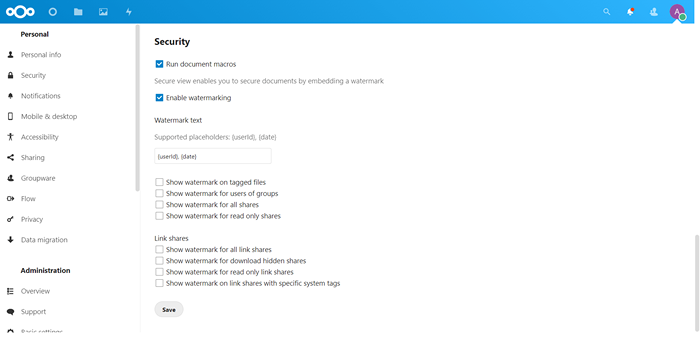 Schützen Sie Dokumente in Nextcloud
Schützen Sie Dokumente in Nextcloud Für fortgeschrittene Benutzer gibt es etwas anspruchsvolleres. Nur Dokumente verwendet Jason Web Token (Jwt), sodass Sie diese Technologie ermöglichen und Ihr Token konfigurieren können, um ein höchstes Sicherheitsniveau zu bieten. Lesen Sie die offizielle Dokumentation, wenn Sie in nur Dokumenten über JWT Bescheid wissen möchten.
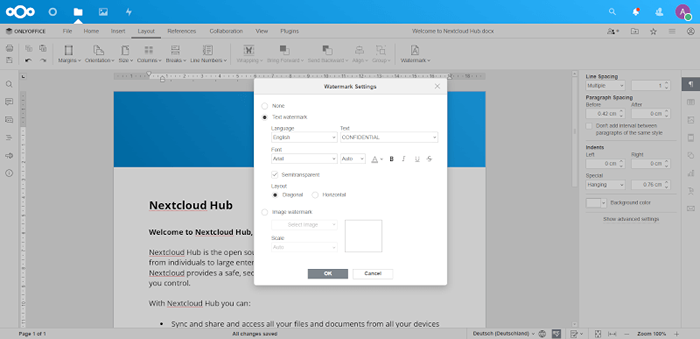 Wasserzeichendokumente in Nextcloud
Wasserzeichendokumente in Nextcloud Wie du sehen kannst, NetXCloud ist eine ausgezeichnete Plattform für Dokumentenverwaltung und Dateifreigabe. Es wird jedoch viel leistungsfähiger, wenn Sie es in integrieren Nur Dokumente. Die kombinierte Lösung kann alle Büroaufgaben ausführen und ermöglicht es Ihnen, eine sichere kollaborative Umgebung auf Ihrer lokalen Maschine zu erstellen.
- « Top -PHP -Härten -Sicherheits -Tipps für Linux -Server
- So installieren Sie Fedora 36 Server mit Screenshots »

